把GIF动图转为视频并延长播放时长的方法
来源:网络收集 点击: 时间:2024-03-02在电脑上打开AE CC2020后选择如下图所示的红框处的“从素材新建合成”。
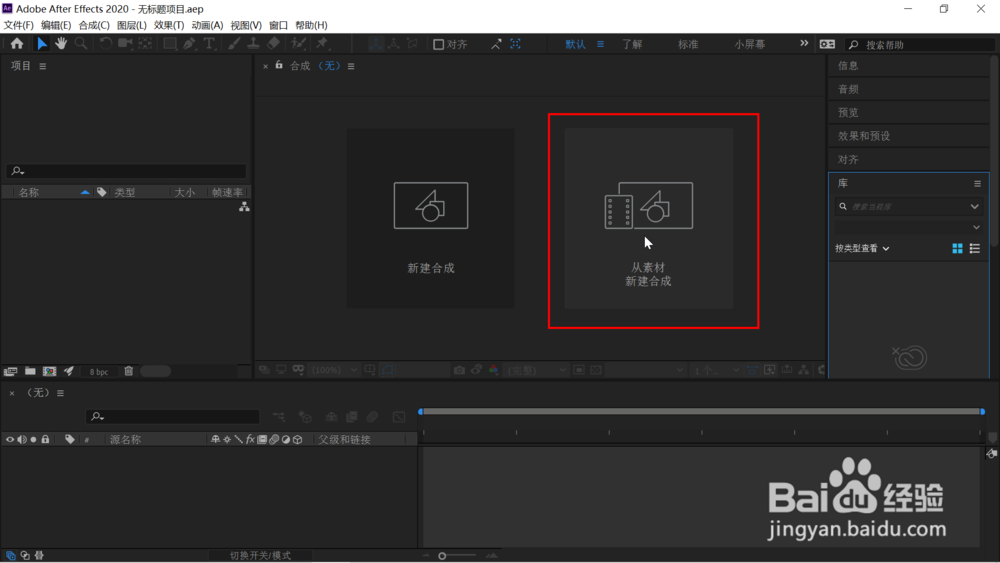 2/11
2/11在弹出的对话框中选中要修改的GIF图片后导入软件。随后鼠标移动到上方工具栏后,选择“合成”,“合成设置”。
 3/11
3/11在弹出的合成设置对话框中把红框处的时间修改为需要的时间,比如20秒,之后点击下方的”确定“。
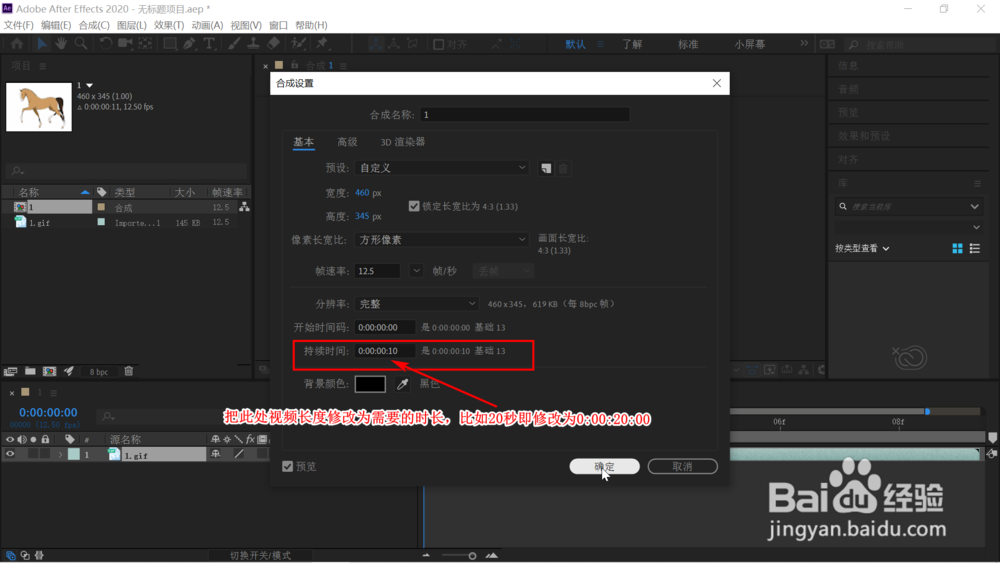 4/11
4/11点击底部中间的圆球图标拖动往左,如下图所示,使时间延长后的整个合成可见。这时可以看到,图片在时间轴的最左侧,而且它的右侧使用鼠标无法向右拖动,这意味着它的时长还是固定的。
 5/11
5/11鼠标移动到左侧中部的”名称“中,选择带gif扩展名的文件后点击右键,在弹出的菜单中选择“解释素材”后选择“主要”,如下图所示。
 6/11
6/11在如下图所示的对话框中选择底部的“其他选项”下的“循环”,把它后面的循环数值改大,比如250或者以上,保证它循环这么长以后播放时长能达到20秒或者以上。点击下方的“确定”。
 7/11
7/11回到软件界面,鼠标移动到时间轴上的素材右侧边缘并拖动它到最右边,如下图所示。
 8/11
8/11鼠标移动到上部工具栏,依次选择“文件”,“导出”,“添加到渲染队列”。
 9/11
9/11在弹出的对话框中选择文件的保存路径,并根据需要修改要保存的文件名称后,点击“保存”。
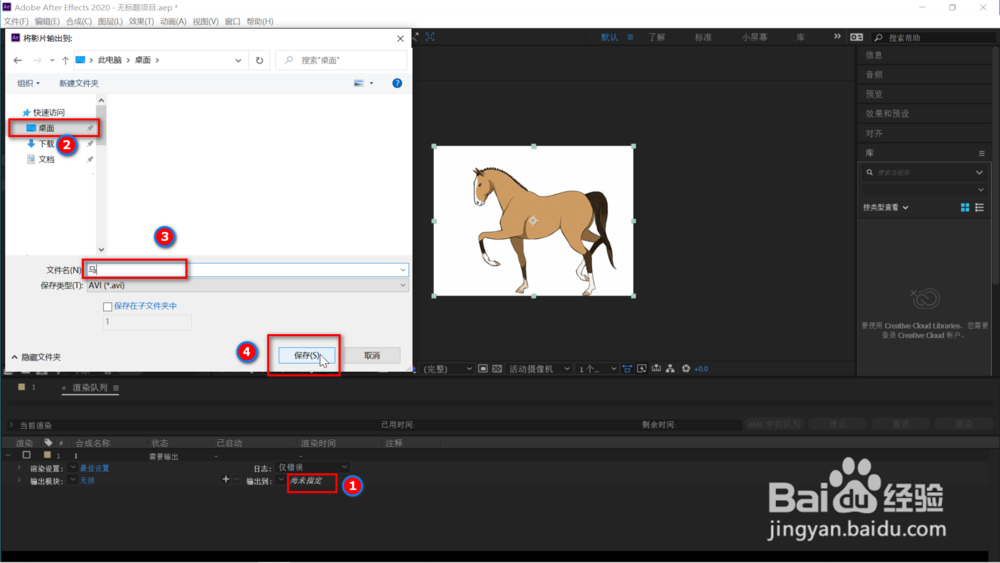 10/11
10/11回到软件界面,点击右侧红框处的“渲染”。渲染完成后会听到提示音。
 11/11
11/11进入渲染完毕的视频保存文件夹后用视频播放软件打开已经渲染好的视频,这时可以看见,该视频的长度已经增加到了20秒了。
 注意事项
注意事项如果觉得这条经验对您有用,请点击左下角的“投票”和“有得”按钮给小编一个鼓励吧
AE技巧版权声明:
1、本文系转载,版权归原作者所有,旨在传递信息,不代表看本站的观点和立场。
2、本站仅提供信息发布平台,不承担相关法律责任。
3、若侵犯您的版权或隐私,请联系本站管理员删除。
4、文章链接:http://www.ff371.cn/art_219177.html
 订阅
订阅